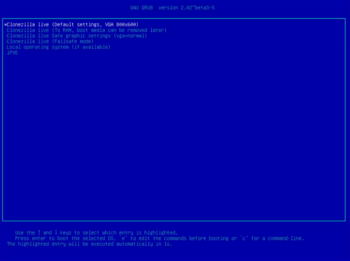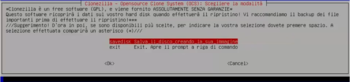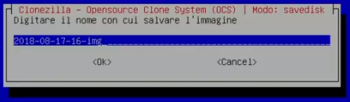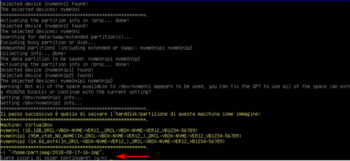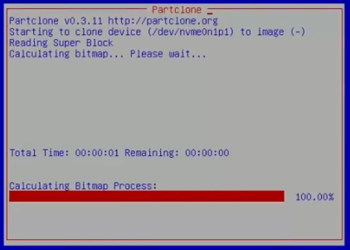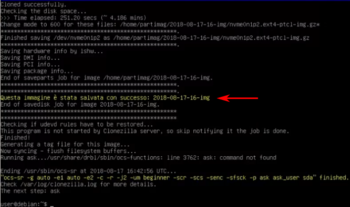Differenze tra le versioni di "Vm-creaimg"
Jump to navigation
Jump to search
(Creata pagina con "<div style="font-size:10pt; float: left; background-color: #dedede; padding: 7px;"> Indice dei video</div> <div style="font-size:14pt; font-weight: bold; co...") |
|||
| Riga 3: | Riga 3: | ||
''Con questa procedura vedremo come creare una copia aggiornata dell'immagine del disco delle VM. L'operazione è utile anche per crearsi il backup aggiornato o per esportare su altre VM le configurazioni e installazioni ottenute, in modo più veloce.'' | ''Con questa procedura vedremo come creare una copia aggiornata dell'immagine del disco delle VM. L'operazione è utile anche per crearsi il backup aggiornato o per esportare su altre VM le configurazioni e installazioni ottenute, in modo più veloce.'' | ||
| − | È necessario: | + | È necessario:<br> |
| − | 1) [[Vm-creakey | aver preparato una chiavetta USB con CloneZilla]] | + | <!--1) [[Vm-creakey | aver preparato una chiavetta USB con CloneZilla]]--> |
| + | 1) aver preparato una chiavetta USB con CloneZilla<br> | ||
2) [[Vm-bootdakey | aver abilitato la VM ad eseguire l’avvio da USB]] | 2) [[Vm-bootdakey | aver abilitato la VM ad eseguire l’avvio da USB]] | ||
| + | <br> | ||
<div style="background-color: #dedede; margin-left: auto; margin-right: auto; padding: 5px 5px 0 5px; width:800px;"> | <div style="background-color: #dedede; margin-left: auto; margin-right: auto; padding: 5px 5px 0 5px; width:800px;"> | ||
| Riga 16: | Riga 18: | ||
<div style="float: right; margin: 0 0 5px 5px">[[Image:7-creaimg.png|350px]]</div>7 - Premendo il tasto "Invio" si apre un pannello con altre alternative, con i tasti freccia ci si porta sulla voce che interessa ("UEFI: Verbatim ...") e si preme "Invio"<br>''Questa voce potrà cambiare in base al nome che è stato assegnato alla pennetta.''<br style="clear: both"> | <div style="float: right; margin: 0 0 5px 5px">[[Image:7-creaimg.png|350px]]</div>7 - Premendo il tasto "Invio" si apre un pannello con altre alternative, con i tasti freccia ci si porta sulla voce che interessa ("UEFI: Verbatim ...") e si preme "Invio"<br>''Questa voce potrà cambiare in base al nome che è stato assegnato alla pennetta.''<br style="clear: both"> | ||
</div> | </div> | ||
| + | |||
| + | |||
| + | Al termine della procedura si deve [[Vm-bootdassd | ripristinare l’avvio da disco interno SSD sulla VM]] | ||
| + | |||
<br> | <br> | ||
Versione delle 14:53, 20 ago 2018
CREARE UN'IMMAGINE DELLA VOTING MACHINE
Con questa procedura vedremo come creare una copia aggiornata dell'immagine del disco delle VM. L'operazione è utile anche per crearsi il backup aggiornato o per esportare su altre VM le configurazioni e installazioni ottenute, in modo più veloce.
È necessario:
1) aver preparato una chiavetta USB con CloneZilla
2) aver abilitato la VM ad eseguire l’avvio da USB
1 - Per eseguire questa operazione è necessario collegare una tastiera USB alla VM
2 - Prima di accendere la VM inserire la pennetta USB in una delle porte presenti (qui è stato usata una prolunga USB per esigenze sceniche)"
3 - Accendere la VM (pressione per 5 secondi sul tastino laterale), quando si avvia la macchina premere il tasto "ESC" sulla tastiera
4 - Si accede al menu di avvio, che normalmente non viene visualizzato. Con la freccia in giù portarsi sulla terza voce, "System setup" e premere "Invio"
5 - Appare una casella dove è richiesta la password del BIOS, questa è "smart?ecp", Quindi premere "Invio"
È possibile arrivare in questa posizione, in modo più diretto, premendo, all'avvio della VM, il tasto "Canc (o "Del") della tastiera
6 - Viene presentata la finestra del BIOS, Con la freccia a destra della tastiera ci si porta sulla voce "Boot" del menu in alto. Nella maschera che appare ci si porta, con la freccia in giù, sulla voce "Boot Option #1" dove attualmente appare la voce "ubuntu"
7 - Premendo il tasto "Invio" si apre un pannello con altre alternative, con i tasti freccia ci si porta sulla voce che interessa ("UEFI: Verbatim ...") e si preme "Invio"
Questa voce potrà cambiare in base al nome che è stato assegnato alla pennetta.
2 - Prima di accendere la VM inserire la pennetta USB in una delle porte presenti (qui è stato usata una prolunga USB per esigenze sceniche)"
3 - Accendere la VM (pressione per 5 secondi sul tastino laterale), quando si avvia la macchina premere il tasto "ESC" sulla tastiera
4 - Si accede al menu di avvio, che normalmente non viene visualizzato. Con la freccia in giù portarsi sulla terza voce, "System setup" e premere "Invio"
5 - Appare una casella dove è richiesta la password del BIOS, questa è "smart?ecp", Quindi premere "Invio"
È possibile arrivare in questa posizione, in modo più diretto, premendo, all'avvio della VM, il tasto "Canc (o "Del") della tastiera
6 - Viene presentata la finestra del BIOS, Con la freccia a destra della tastiera ci si porta sulla voce "Boot" del menu in alto. Nella maschera che appare ci si porta, con la freccia in giù, sulla voce "Boot Option #1" dove attualmente appare la voce "ubuntu"
7 - Premendo il tasto "Invio" si apre un pannello con altre alternative, con i tasti freccia ci si porta sulla voce che interessa ("UEFI: Verbatim ...") e si preme "Invio"
Questa voce potrà cambiare in base al nome che è stato assegnato alla pennetta.
Al termine della procedura si deve ripristinare l’avvio da disco interno SSD sulla VM
Puoi vedere il video di questa operazione sul canale Youtube di LUGMan
Questa pagina è stata prodotta utilizzando esclusivamente software Open Source
![]() Except where otherwise noted, this work is licensed under https://creativecommons.org/licenses/by/4.0/
Except where otherwise noted, this work is licensed under https://creativecommons.org/licenses/by/4.0/